Você encontrou o Erro de Modo Anônimo M7399-1260-00000024 ao tentar assistir a Netflix? Neste post, a MiniTool mostra 3 maneiras diferentes de corrigir esse erro. Além disso, esta postagem também fala sobre o erro M7399-1260-00000026 e outros erros tipo M7399-1260 da Netflix.
Código de Erro da Netflix: M7399-1260-00000024
A Netflix é uma empresa americana fundada em 29 de agosto de 1997 e sediada em Los Gatos, Califórnia. A empresa fornece serviços de mídia OTT (Over-the-top) e vídeo sob demanda online em diversos países.
Atualmente, a Netflix é uma das melhores plataformas de streaming de mídia do mundo. Seus principais concorrentes são HBOmax, Hulu, Amazon Video, Disney+, YouTube, Apple TV+ e AT&T.
A Netflix conta com uma infinidade de filmes e programas de TV que vale a pena assistir, e pode ser acessada por qualquer titular de uma assinatura ativa. No entanto, ao tentar assistir a Netflix no navegador Chrome, é possível que você encontre o código de erro: M7399-1260-00000024, geralmente acompanhado pela mensagem “Opa, algo deu errado…Erro do Modo de Navegação Anônima“.
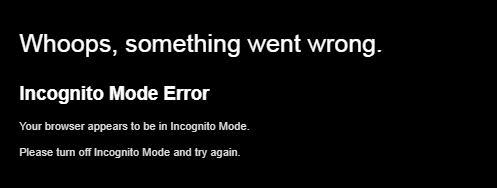
A Netflix Não Está Funcionando? Confira as Possíveis Causas e Soluções
Como Corrigir o Erro M7399-1260-00000024 da Netflix
O código de erro M7399-1260-00000024 normalmente indica um problema com o navegador que está sendo utilizado no modo de navegação anônima ou visitante. No entanto, as causas deste erro de modo de navegação anônima na Netflix podem variar bastante. A depender do motivo que causou o problema, existem várias soluções que devem ser aplicadas de acordo.
1ª Solução. Desative o Modo de Navegação Anônima
Como mencionado acima, o código de erro M7399-1260-00000024 está relacionado ao modo de navegação anônima ou visitante. O que são o modo de navegação anônima e o modo visitante?
Como sabemos, o uso de um navegador para visitar sites na Internet sempre deixa alguns traços indicativos de acesso, como cookies no navegador, comprometendo a privacidade do usuário. Para evitar essa situação, o Google Chrome oferece o modo de navegação anônima e o modo de visitante.
No Modo de Navegação Anônima, o computador:
- Não guarda qualquer histórico de navegação ou cookies.
- Permite que cada usuário utilize uma sessão com exclusividade.
- Permite que os usuários usem plug-ins já instalados, mas não oferece permissão para instalar plug-ins.
No Modo Visitante, o computador:
- Também não armazena nenhum histórico de navegação ou cookies. No entanto, os usuários têm permissão para visualizar o histórico de navegação, favoritos, senhas, dados de preenchimento automático e outras configurações do Chrome.
- Faz com que todos os usuários anônimos compartilhem a mesma sessão.
- Não permite que os usuários usem os plug-ins instalados nem permite a instalação de plug-ins por usuários anônimos.
O Modo de Navegação Anônima é um ótimo recurso, mas infelizmente não apresenta compatibilidade com o modelo da Netflix. Isso porque a empresa fornece conteúdos distintos em diferentes localidades para cumprir com certas restrições de conteúdo que variam de país para país.
Assim, a Netflix precisa determinar sua localização no navegador, mas o modo de navegação anônima bloqueará esse processo. Como resultado, o erro do modo de navegação anônima é acionado, impedindo que o conteúdo seja transmitido.
Para resolver o Erro do Modo de Navegação Anônima Netflix, basta desativar o modo de Navegação Anônima ou o Modo Visitante.
Como ativar e desativar a navegação anônima no Chrome:
- Abra o Google Chrome.
- Clique no ícone de três pontos e escolha a opção Nova janela anônima. Isso abrirá uma nova janela no modo de navegação anônima.
- Para desativar o modo de Navegação Anônima, é só encerrar ou fechar a janela de navegação anônima.
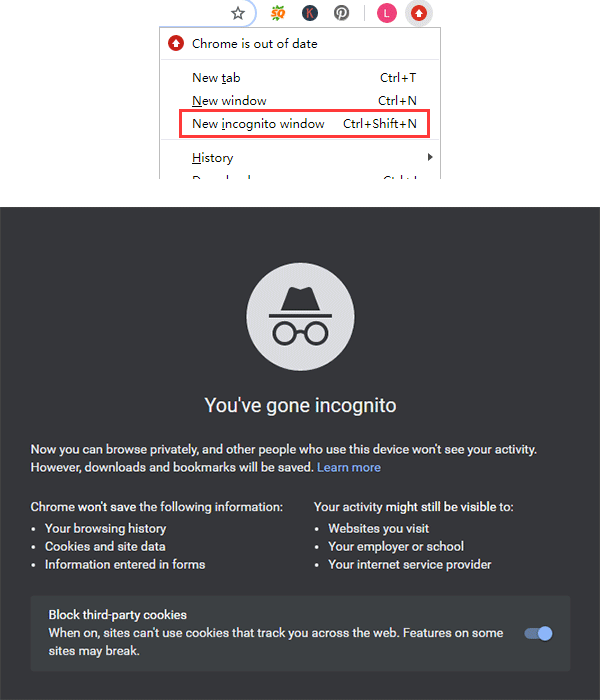
Como ativar e desativar o Modo Visitante do Chrome:
- Abra o Google Chrome.
- No canto superior direito, clique no ícone Perfil e selecione Visitante.
- Para sair do Modo Visitante, basta fechar a janela de navegação do modo visitante.
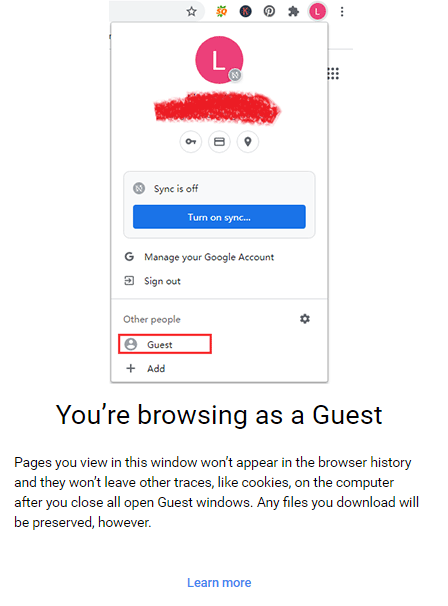
Se preferir, você pode encerrar o Google Chrome fechando todas as janelas e reiniciá-lo novamente.
Como Ativar Extensões no Modo de Navegação Anônima no Chrome e Firefox
2ª Solução. Libere Espaço de Armazenamento
Quando você assiste a um vídeo online, o computador costuma gravar arquivos de cache na unidade C para que o vídeo carregue mais rápido. Esses arquivos de cache ocupam espaço em seu disco.
Portanto, se você tiver menos de 100 MB de espaço de armazenamento disponível no computador (especialmente na unidade C), o código de erro: M7399-1260-00000024 também será exibido, impedindo que você continue assistindo à Netflix. Nesse caso, você precisa liberar espaço.
Existem várias formas de liberar espaço de armazenamento em seu PC:
1. Exclua Arquivos Desnecessários
A maneira mais segura de ganhar mais espaço é excluir fotos, vídeos e demais documentos que você não precisa. No entanto, se você usa seu PC há muito tempo, a máquina e principalmente a unidade C estarão cheias de arquivos que podem passar despercebidos. Para encontrá-los, recomendamos que você experimente o MiniTool Partition Wizard. Confira abaixo como usar este programa:
MiniTool Partition Wizard FreeClique para baixar100%Limpo e seguro
Passo 1: Faça o download gratuito do MiniTool Partition Wizard e inicie o programa. Entre em sua interface principal e clique em Analisador de Espaço.
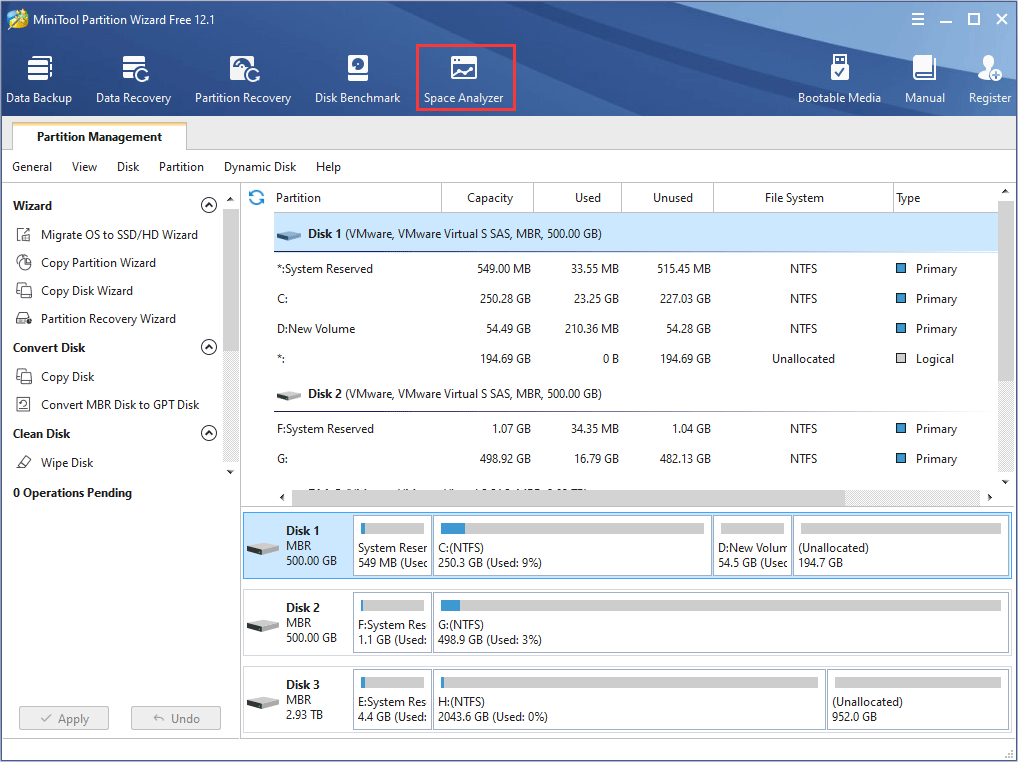
Passo 2: Escolha a unidade onde deseja liberar espaço e clique em Verificar.
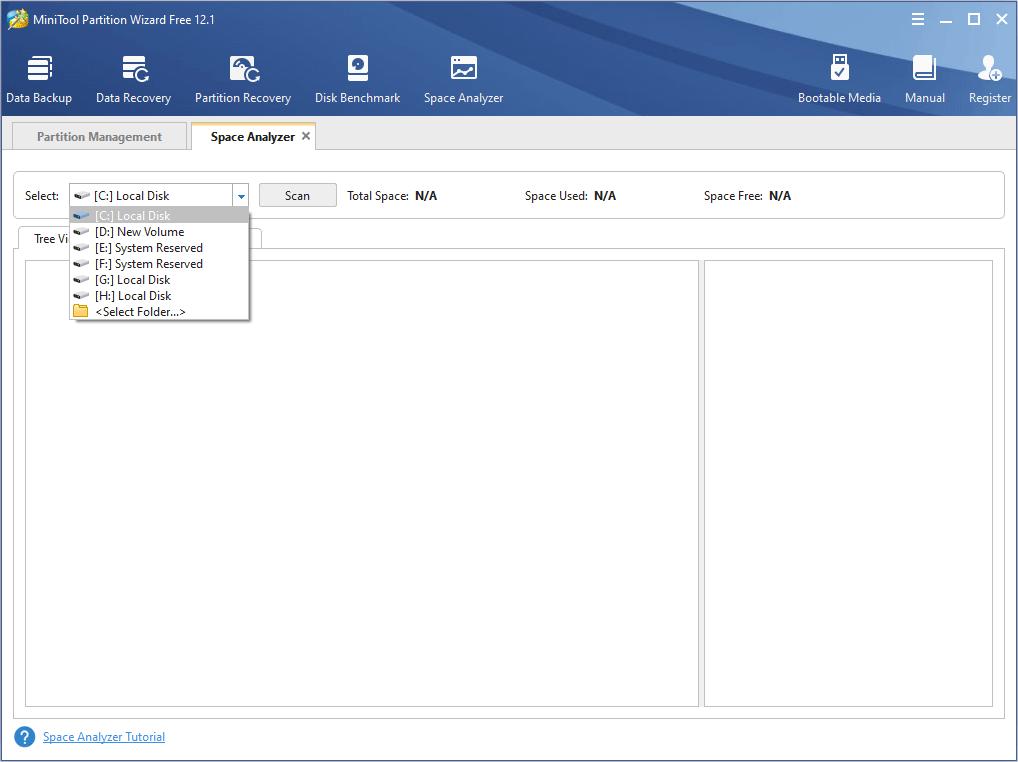
Passo 3: Após a conclusão da varredura, você pode escolher os arquivos a serem excluídos. Se você não tem certeza sobre quais arquivos deve excluir, pode obter ajuda neste post: Como Encontrar Arquivos Grandes Ocupando Espaço no HD no Windows 10.
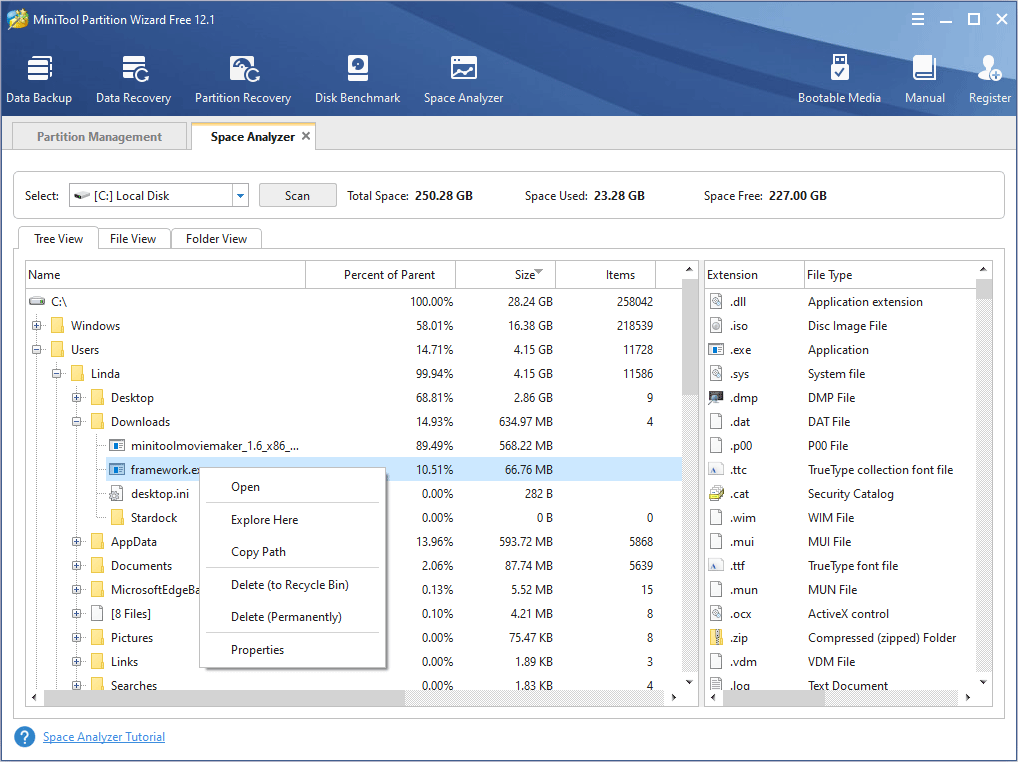
2. Mova os Arquivos Para Outro Local
Se você não quiser excluir esses arquivos, poderá transferi-los da unidade C para outra ou para um dispositivo externo. Você também pode fazer upload desses arquivos na nuvem e excluí-los na área de trabalho local. De qualquer modo, você precisa manter espaço de armazenamento suficiente na unidade C e no seu PC.
3. Estenda a Unidade C
Como mencionado acima, o streaming de vídeos pode precisar gravar arquivos de cache na unidade C. Portanto, o código de erro: M7399-1260-00000024 está relacionado ao espaço disponível na unidade C. Para obter mais espaço, você pode estender a unidade C gratuitamente com o MiniTool Partition Wizard. Confira o guia:
MiniTool Partition Wizard FreeClique para baixar100%Limpo e seguro
Passo 1: Inicie o MiniTool Partition Wizard e acesse sua interface principal. Clique com o botão direito do mouse na unidade C e escolha a opção Estender no menu de contexto.
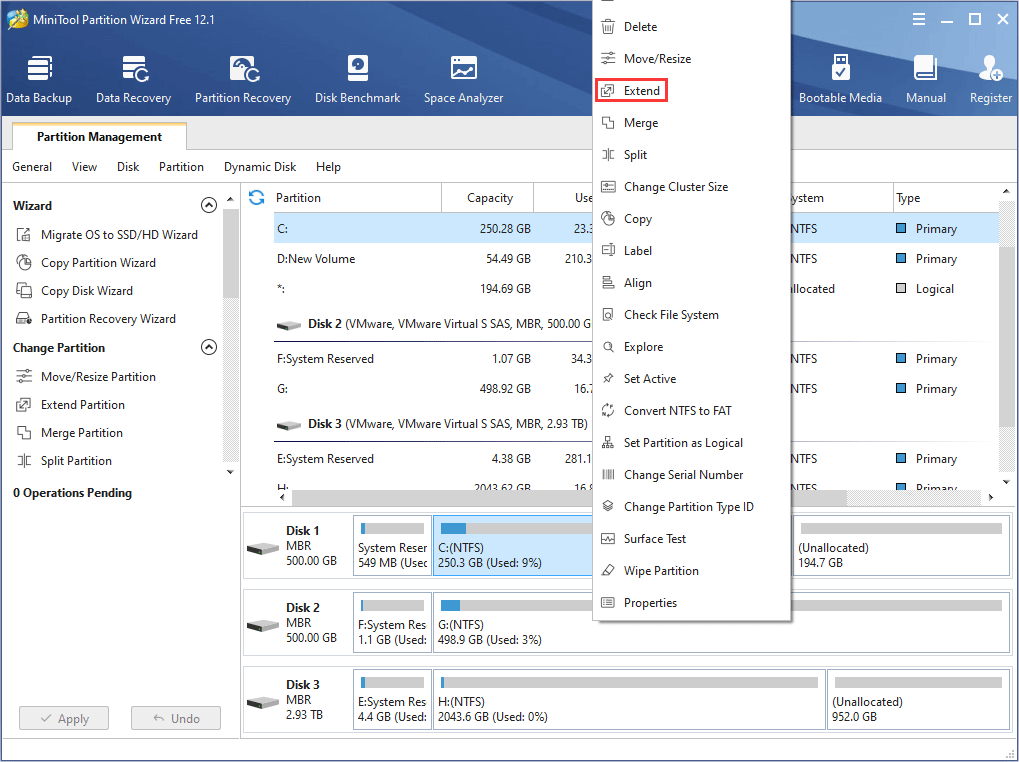
Passo 2: Expanda o menu suspenso para escolher uma unidade de onde você deseja tomar espaço emprestado e arraste a barra deslizante para determinar quanto espaço livre você deseja tomar. Em seguida, clique no botão OK e o espaço livre será adicionado à unidade C.
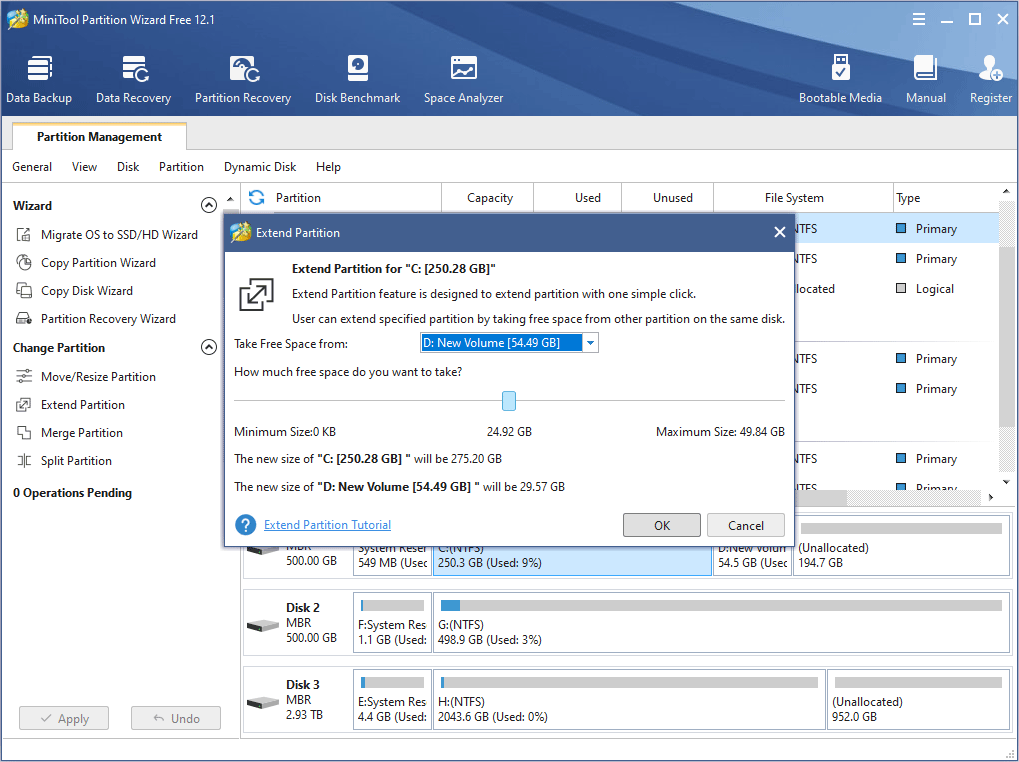
Passo 3: Clique no botão Aplicar.
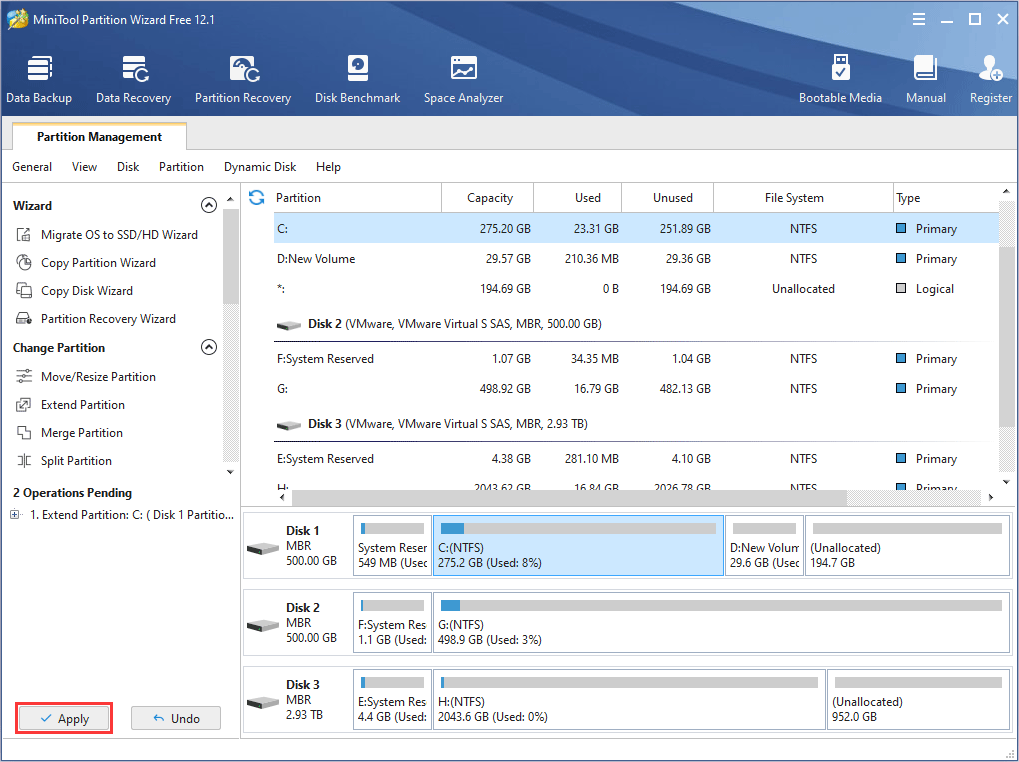
Se quiser saber mais maneiras de liberar espaço na unidade C, leia o seguinte post:
Solução: Unidade C Está Enchendo Sozinha (100% Eficaz)
3ª Solução. Limpe os Dados de Navegação do Google Chrome ou Reinicie o PC
Ao usar o Google Chrome para assistir vídeos da Netflix, ele armazena vários arquivos em cache. Se você não quiser aplicar as soluções mostradas acima para liberar espaço de armazenamento, pode limpar os dados de navegação do Google Chrome para aliviar temporariamente o erro do modo de navegação anônima na Netflix. Confira o guia:
- Inicie o Google Chrome.
- Pressione Ctrl + H para abrir a página Histórico.
- Clique em Limpar Dados de Navegação no painel esquerdo.
- Na aba Básico, marque todos os três itens e escolha Intervalo de tempo.
- Clique em Limpar dados.
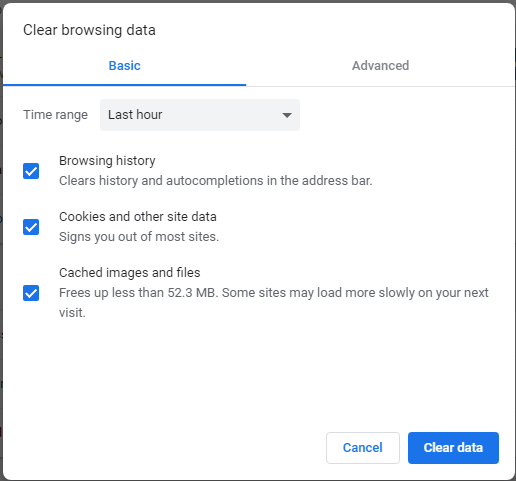
Outra maneira de limpar os arquivos de cache consiste na reinicialização da máquina. Portanto, quando o erro M7399-1260-00000024 aparecer, basta reiniciar o PC para aliviar o problema temporariamente.
Para limpar os arquivos de cache, você também pode usar o recurso de Limpeza de Disco. Este método não só limpa os arquivos de cache do Google Chrome, mas também os arquivos de cache de outros programas. Confira o guia:
- Na seção “Pesquisar na Web e no Windows“, digite “limpeza de disco” e clique no recurso “Limpeza de Disco” no melhor resultado encontrado.
- Você verá uma janela que permite selecionar uma unidade para limpar. Escolha a unidade C ou outra de sua preferência e clique em OK para continuar.
- A Limpeza de Disco levará algum tempo para calcular quanto espaço pode ser liberado. Por favor, espere pacientemente.
- Na janela da Limpeza de Disco, marque os itens que deseja excluir e clique em Limpar arquivos do sistema
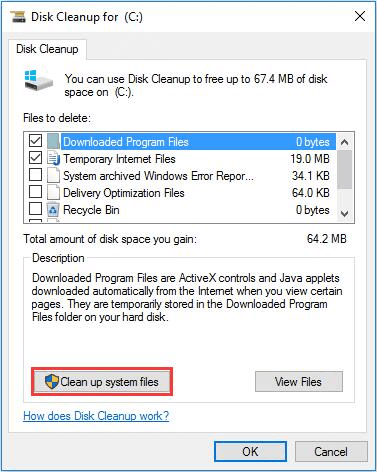
Como Limpar o Cache do Sistema Windows no 10
Leitura adicional:
Além do erro M7399-1260-00000024, existem outros semelhantes que impedem o processo de streaming de vídeo na Netflix, por exemplo, os erros M7399-1260-00000026, M7399-1260-00000025, M7399-1260-00000021 e M7399-1260-00000048.
Felizmente, os métodos aplicáveis para corrigir o erro M7399-1260-00000024 também podem ser usados para resolver a maioria desses erros, exceto o M7399-1260-00000048.
Para corrigir o erro M7399-1260-00000048, você pode:
- Atualizar o Google Chrome — Clique no ícone de Menu (três pontos) no canto superior direito do seu navegador e vá para Ajuda > Sobre o Google Chrome. O Chrome irá instalar automaticamente as atualizações disponíveis. Em seguida, selecione Reiniciar para concluir a atualização.
- Atualizar o recurso de proteção de conteúdo do Chrome — vá para a página “chrome://components“, localize o componente Widevine Content Decryption Module e selecione Verificar atualização.
- Reinstalar o Google Chrome.
- Se as medidas acima não funcionarem, considere a possibilidade do erro estar sendo causado por um software de segurança antivírus ou firewall.
Conclusão
Este post ajudou você a resolver o problema? Você conhece outras formas de resolver o erro M7399-1260-00000024 do modo de navegação anônima na Netflix? Encontrou alguma dificuldade ao executar os processos acima ou ao liberar espaço de armazenamento? Por favor, deixe um comentário abaixo ou entre em contato conosco pelo e-mail [email protected]. Retornaremos o mais breve possível.
Perguntas Frequentes Sobre o Erro M7399-1260-00000024
O Erro de Navegação Anônima da Netflix acompanha o código M7399-1260-00000024. Quando esse erro aparece, normalmente indica que seu navegador está no modo de navegação anônima ou visitante. No entanto, às vezes ele também é causado pela falta de espaço em disco.
Ele costuma indicar que há informações armazenadas em seu navegador que precisam ser atualizadas.
A Netflix não tem modo de navegação anônima. Em geral, o recurso de modo de navegação anônima é fornecido pelos navegadores para proteger a privacidade do usuário. No entanto, parece que a Netflix não oferece suporte a esse recurso, pois precisa obter os dados de localização do seu PC para que possa fornecer conteúdo específico para cada país.
Para corrigir o erro do modo de navegação anônima da Netflix, você pode usar os seguintes métodos:
- Desative o modo de navegação anônima nos navegadores.
- Libere espaço de armazenamento em seu PC, principalmente na unidade C.
- Limpe os dados de cache dos navegadores.